Realtek Ethernet Controller Driver что это за программа и нужна ли она? (Lan Controller)
Всем привет! Сегодня я расскажу вам о том, что за программа Realtek Ethernet и нужна ли она вам и что будет если ее удалить. Значит это нормальная программа и это не вирус, по этому поводу волноваться не стоит. Данная программа необходима для работы сетевой карты, поэтому удалять ее ни в коем случае не нужно, так как потом у вас скорее всего пропадет интернет.
Но тут дело еще вот в чем. У вас может быть установлено как просто ПО Realtek, так и еще драйвера для сетевой карты. Или и то и другое вместе, это чаще. Тут можно удалить само ПО, но драйвера не трогать, но так не всегда получается, так как при удалении ПО обычно и драйвера удаляются.
Сетевые карты от Realtek самые дешевые и при этом их нельзя назвать некачественными:
Компания Realtek занимается не только сетевыми картами, но и аудиочипами, то есть звуковыми картами еще. Realtek это лидер по встроенному звуку, именно их можно чаще всего встретить на материнской плате, как старой, которой уже 10 лет, так и в новой. Вот даже у меня в новой плате стоит встроенная звуковая карта от Realtek и сетевая карта тоже от них Как правило, звуковые карты Realtek относятся к бюджетному классу.
Пример встроенной сетевой и звуковой карты от фирмы Realtek:

Ну так вот. Теперь немного о названиях, если вы в названии ПО видите слово Driver, вот например как тут:
Realtek Ethernet Controller Driver
То это и есть драйвера, их удалять нельзя! Если нет в названии Driver, то это скорее всего дополнительное ПО, которое используется для настройки сетевой карты или звука. Вот как выглядит внешне программа по звуку:

Как правило такое ПО достаточно топорное и пользы от него почти ноль Его в принципе как можно удалить, но вместе с ним могут удалится и драйвера, поэтому лучше не экспериментировать
Если вы удалите каким-то образом драйвера для сетевой карты, то она потеряет в прямом смысле связь с Windows и вы не сможете пользоваться интернетом, пока заново не установите драйвера.
В диспетчере устройств, такое потерянное устройство выглядит так:
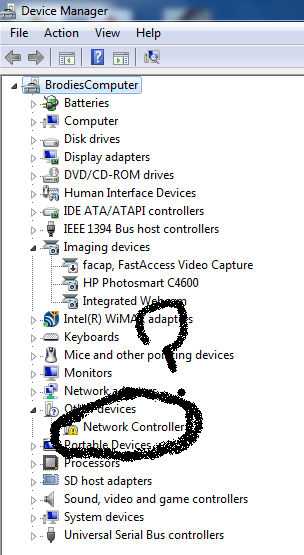
Или так:
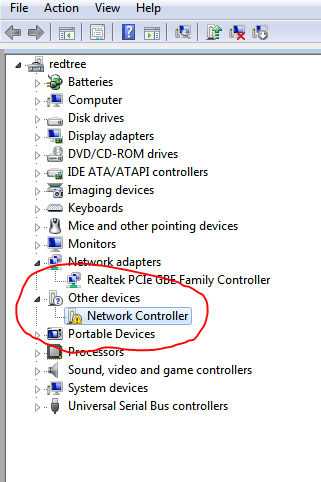
Чтобы установить драйвера и ПО нужно сперва их скачать, в интернете их много и под все модели есть, потом запустить setup.exe, все эти файлы примерно так выглядят:
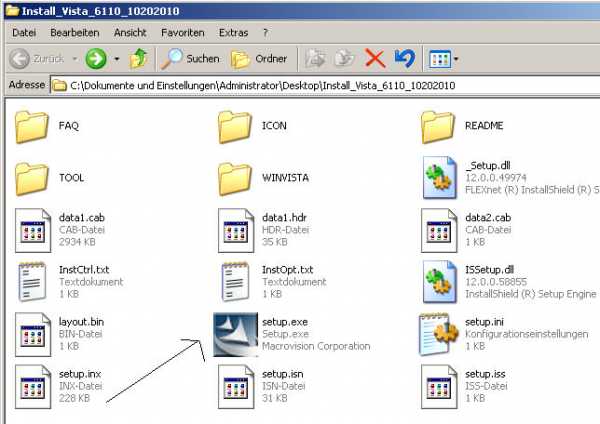
Но в принципе Windows 10 может помочь вам найти нужный драйвер под сетевую карту (или звуковую):
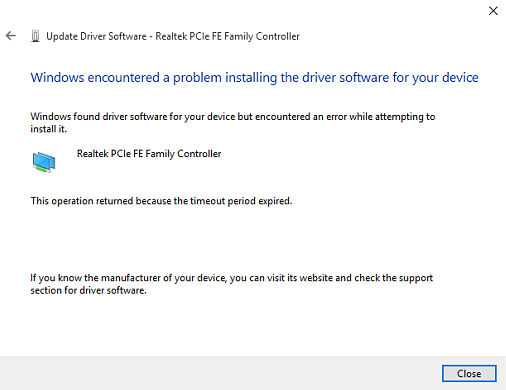
После чего все станет на свои места и уже не будет значка о том, что устройство без драйверов:

Также у вас может быть фирменная утилита по диагностике сети от Realtek, ее также не стоит удалять:
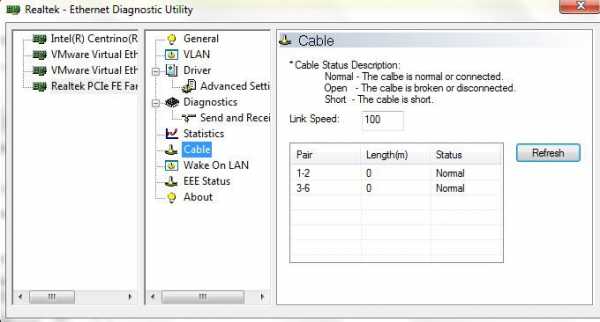
Совсем забыл вам сказать! Реалтек также еще производит Wi-Fi чипы, то есть у вас Wi-Fi спокойно может быть от этой фирмы и разумеется что удалять драйвера не нужно, иначе он просто перестанет работать!
Даже если у вас такой Wi-Fi:

Который работает по USB, то внутри него также может стоять чип Realtek, поэтому ПО Realtek удалять не стоит.
ПО Realtek Ethernet и драйвера устанавливаются вот в эту папку:
C:\Program Files (x86)\Realtek
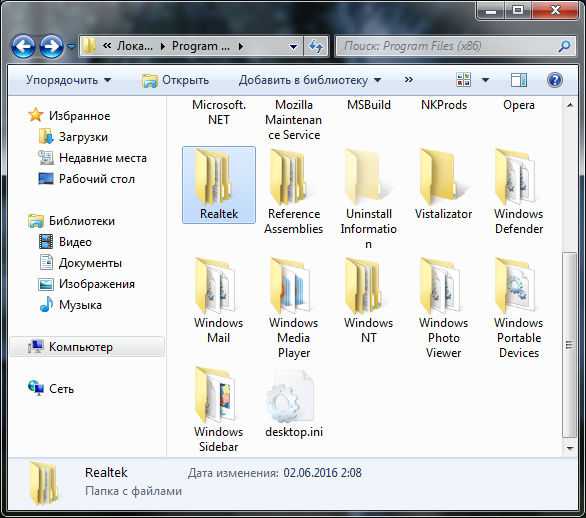
Внутри не особо интересно:
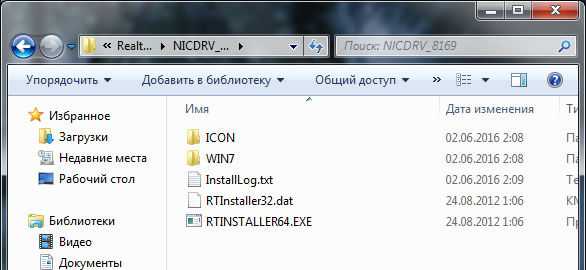
В папке Win7 как раз и стоят именно драйвера. В принципе их модно вручную установить, но это нужно уметь
Я все равно хочу удалить Realtek Ethernet!
Хорошенько подумайте перед тем, как это сделать! Но если вы уверены, то вопросов нет, я покажу как это можно провернуть.
Чуть не забыл, Реалтек вы можете удалить не простым способом, а продвинутым! При помощи удалятора Revo Uninstaller, он не только удалит программу но следы от нее также удалит, в общем рекомендую
В общем смотрите, сперва будет неплохо если вы отключите то устройство, удалить которое вы хотите. Сделать это можно так, зажимаете Win + R и пишите туда такую команду:
mmc devmgmt.msc

Откроется окно, в котором будет весь список установленных устройств. Вот тут найдите сетевую карту или звуковую, ну то что вы хотите удалить, и нажмите правой кнопкой по нему и выберите Удалить:
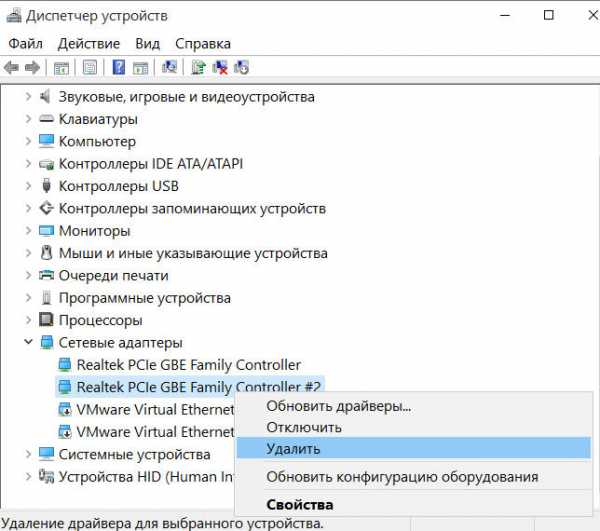
Потом будет сообщение о том реально ли вы хотите удалить:
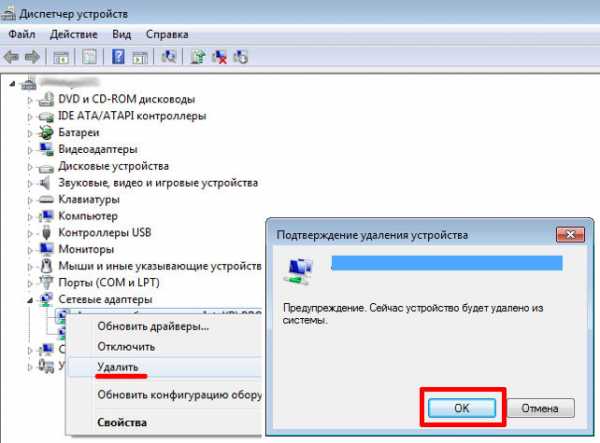
Точно уверены? Ну тогда нажимайте Да
Все, устройство удалено. Теперь открываете меню Пуск и идете в Панель управления:
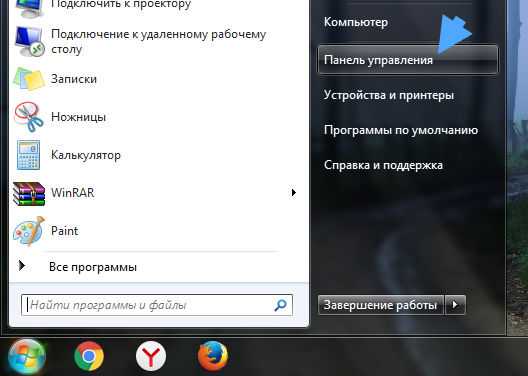
Потом ищите значок Программы и компоненты:
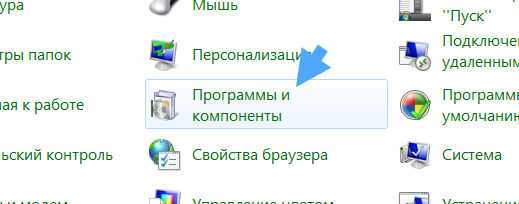
В списке установленного ПО находите Realtek Ethernet, нажимаете по нему правой кнопкой и выбираете Удалить:
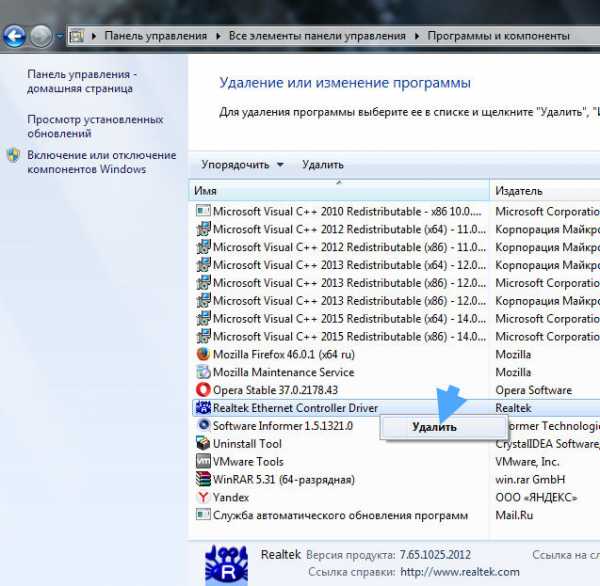
Потом нажимаем тут Да:
Начнется процесс удаления, это обычно не долго:

И все, потом будет написано только что программа была успешно удалена:

Ну вот вы и удалили, надеюсь что вы сделали правильное решение
Осталось только пожелать вам удачи и поменьше глюков
На главную! 02.06.2016virtmachine.ru
Realtek ethernet controller driver что это за программа и нужна ли она?
Столкнуться с данным приложением можно чаще всего в двух случаях. Первый — на официальном сайте материнской платы или ноутбука в разделе с драйверами, и второй — при просмотре списка всех установленных программ.
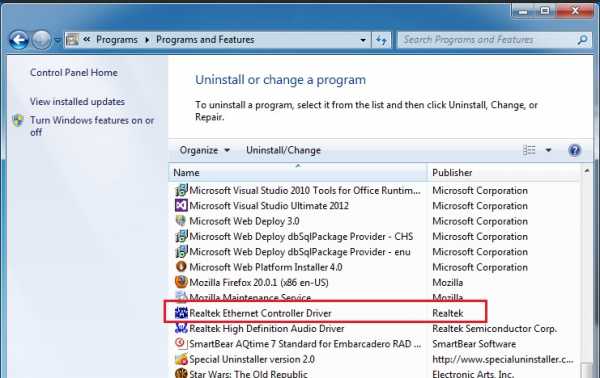
Realtek ethernet controller driver в списке установленных программ
В данной статье вы узнаете о назначении Realtek ethernet controller driver и, благодаря этому, сможете определить нужна ли она вам или нет.
Назначение
Realtek ethernet controller driver, как можно догадаться по последнему слову в ее названии, является драйвером проводной сетевой карты вашего компьютера или ноутбука. К слову Realtek это производитель сетевых карт, являющийся одним из самых распространенных в этой сфере. Также они делают беспроводные (Wi-Fi) сетевые карты, картридеры и звуковые чипы.
Разъем сетевой карты для подключения интернет — кабеля на задней стенки системного блока
Именно благодаря Realtek ethernet controller driver (при его наличии на вашем ПК) осуществляется работа интернета и иных сетевых сервисов по сетевому кабелю RJ-45. (Если не установлено иных сетевых адаптеров).
Можно ли удалить?
Делать этого мы не рекомендуем, а если речь идет о его скачивании и установке, то делать это нужно обязательно.
Как уже было сказано выше без Realtek ethernet controller driver скорее всего у вас не будет определяться сетевой интернет кабель. Даже если вы пользуетесь Wi-Fi, все равно наличие драйвера проводной сетевой карты обязательно, так как не известно когда в следующий раз вам придется использовать проводное сетевое подключение.
Да и места Realtek ethernet controller driver занимает совсем не много, так что его удаление не принесет вам особого увеличения пространства на диске C.
helpadmins.ru
Что это — Lan Driver и как его обновить
Многие из нас пользуются современными благами компьютерных технологий, однако, не все всегда идет по плану, т.к. многие пользователи не знают всех тонкостей при обращении с тем или иным прибором. Это приводит к различным поломкам, поэтому в данной статье мы подробно расскажем, что это — lan driver, где он используется, зачем создавался и вообще, как им управлять? Статья рекомендуется как для начинающих, так и для опытных пользователей операционной системы Windows, ведь именно данная группа людей чаще всего сталкивается с проблемами, связанными с lan-драйвером в ноутбуке или персональном компьютере. Если вы ничего не знаете про компьютер, то данная статья определенно для вас!
Зачем нужен Lan Driver?
Любое устройство, подключенное к компьютеру, требует определенное программное обеспечение, связующие аппаратную (само устройство) и программную (операционная система) часть, дабы управление и работа с устройством была максимально энергоэффективна, а что самое главное — стабильна. Ведь, если кто-то не будет соблюдать данный критерий, то системе может прийти полный конец раз и навсегда, такое уж все нежное в компьютере.

Lan — это порт для соединения с высокоскоростным интернет-кабелем. Такое подключение еще называют витой парой, но это, скорее, у сетевиков, ведь они чаще всего используют данный тип подключения в своих проектах. Почему? Все из-за соображений эффективности, данный стандарт используется еще с незапамятных времен, а лучше него только оптоволокно, но и ему находится замена в виде беспроводной связи.
Как уже говорилось, драйвера требуются для соединения аппаратной и программной части, что особенно важно в сетевом проекте, т.к. откуда компьютер знает, как принять сигнал по 8 контактам, расшифровать его, а потом передать обратно серверу? Вот мы и вкратце рассказали, что это Lan Driver. В следующем пункте статьи мы подробно расскажем, как его обновить для вашего компьютера.
Как установить Lan Driver Windows 7
Для начала вам потребуется убедиться, что ваша сетевая карта плотно вставлена в соответствующий разъем. Если вы пользуетесь ноутбуком, то это не требуется делать, нужно лишь подключить любое рабочее интернет-соединение по кабелю, а если светодиоды вокруг входа начнут гореть, то можете не сомневаться работоспособности устройства. Также рекомендуем продуть вход, ведь всякая пыль может нарушить качество сигнала.

Переустановка Lan-драйвера:
- Подключите сетевую карту к компьютеру, дождитесь его обнаружения системой.
- Теперь нажмите на меню «Пуск», после чего надо выбрать «Панель управления».
- Найдите пункт «Оборудование и звук», там будет кнопка «Диспетчер устройств», к слову, данная кнопка доступна лишь для администратора, никак не меньше.
- Теперь среди сетевых устройств найдите Lan-устройство.
- Нажмите правой кнопкой мыши, если есть восклицательный знак, то попытайтесь обновить устройство соответствующей кнопкой, если не сработало, то удалите устройство и перезапустите компьютер, при запуске система сама установит самые свежие драйвера.
Обновление Realtek Lan Driver с помощью программы
Бывают случаи, что по каким-то причинам способ, описанный выше, не всем подходит. Поэтому сейчас мы осуществим то же самое, только с помощью программы. В пункте о том, что это Lan Driver мы уже говорили, что эта программа необходима для связи с аппаратурой, так вот, таких связей достаточно много. При установке программы DriverBooster будут найдены самые свежие драйвера на все ваши устройства. Не забудьте после установки драйверов осуществить обязательную перезагрузку.
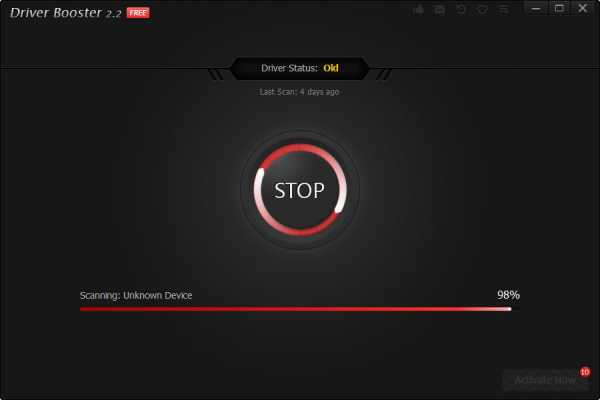
В заключение
Надеемся после прочтения данной статьи вы поняли, что это Lan-Driver. Понятия, описанные в этой статье, обязательно помогут вам в ходе обращения с компьютером. Также стоит заметить, что абсолютно каждый компьютер оборудован подобным портом, что делает описанную выше информацию еще более полезной.
fb.ru
realtek ethernet driver. что это? и для чего нужно?
Это драйвер для сетевой карты.
дрова для сетевой карты
Это не дрова а утилита которая отображаем много не нужной информации по сетевой карте и трафику и сидит в трее пожирая оперативную память 😉Иди лучше матчасть учи место того, чтобы идиотизмом тут заниматься.
touch.otvet.mail.ru
Исправить контроллер семейства Realtek PCIe GBE, не работающий
РЕКОМЕНДУЕМЫЕ: Нажмите здесь, чтобы исправить ошибки Windows и оптимизировать производительность системы.
Контроллер семейства Realtek PCIe GBE драйверы являются гигабитными сетевыми контроллерами Realtek, которые, по сути, являются оборудованием локальной сети для вашей материнской платы. В большинстве случаев эти сетевые контроллеры часто устанавливаются на системные карты и очень важны, потому что они играют важную роль в спасении в критический момент. Чтобы помочь вам решить эту проблему, мы предоставили исчерпывающее руководство о том, как контроллер Realtek PCIe GBE не работает. Прочитайте приведенные ниже решения и внимательно следуйте им.
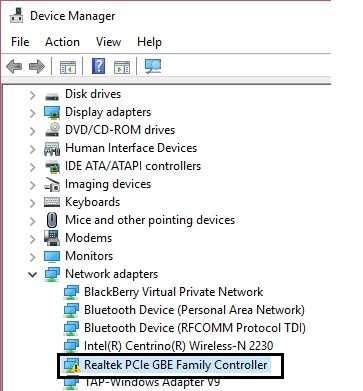
Realtek — это компания, которая производит ваш сетевой адаптер (LAN). Приложения Windows используют водитель это позволяет материнским платам понимать компонент Ethernet. Драйверы Realtek PCIe GBE позволяют системам подключаться к сети и регистрировать все свойства элемента, такие как компания и чипсет.
В последнее время было много жалоб от пользователей, которые опасаются, что их контроллер семейства Realtek PCIe GBE не будет работать на полной скорости с маршрутизатором.
Устранить неисправность контроллера Realtek PCIe GBE семейства Realtek PCIe GBE
Загрузите драйвер и обновите его вручную.
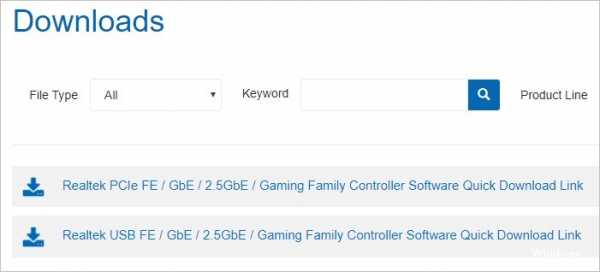
Вы можете загрузить драйвер контроллера из семейства Realtek PCIe GBE. Чтобы получить драйвер, перейдите на веб-сайт Realtek, найдите драйвер, соответствующий модели вашей сетевой карты и вашим конкретным вкусам Windows (биты 32 или 64), и загрузите драйвер вручную.
Исправление обновления ноября 2019:
Мы рекомендуем вам попробовать этот новый инструмент. Он исправляет множество компьютерных ошибок, а также защищает от таких вещей, как потеря файлов, вредоносное ПО, сбои оборудования и оптимизирует ваш компьютер для максимальной производительности. Это исправило наш компьютер быстрее, чем делать это вручную:
- Шаг 1: Скачать PC Repair & Optimizer Tool (Windows 10, 8, 7, XP, Vista — Microsoft Gold Certified).
- Шаг 2: Нажмите «Начать сканирование”, Чтобы найти проблемы реестра Windows, которые могут вызывать проблемы с ПК.
- Шаг 3: Нажмите «Починить все», Чтобы исправить все проблемы.
(дополнительное предложение для Advanced System Repair Pro -> Cайт | Лицензионное соглашение | Политика конфиденциальности | Удалить)
ВАЖНО! Если у вас нет доступа к Интернету, возможно, вы не сможете загрузить драйвер с соответствующего компьютера. В этом случае вы можете загрузить драйвер на другой сетевой компьютер.
Удалите проблемный драйвер.

- Нажмите Windows + R, затем введите «devmgmt.msc» (без кавычек) и нажмите Enter, чтобы открыть диспетчер устройств.
- Разверните сетевой адаптер и щелкните правой кнопкой мыши Realtek PCIe GBE Family Controller.
- Затем выберите Удалить и, если вы запрашиваете подтверждение, выберите Да.
- Теперь отсоедините и снова подключите кабель Ethernet, чтобы Windows автоматически установила драйверы. Перезагрузка также рекомендуется для сохранения этих изменений.
- Если вы не можете удалить его, отключите его и включите снова.
- Если у вас нет ни одного из перечисленных выше вариантов, щелкните правой кнопкой мыши и выберите «Свойства».
- Теперь посмотрим, сможете ли вы сбросить драйверы.
- Перезагрузите компьютер, чтобы сохранить изменения и посмотреть, сможете ли вы отремонтируйте Realtek Адаптер контроллера семейства PCIe GBE с проблемой драйвера.
Изменение настроек сетевого контроллера
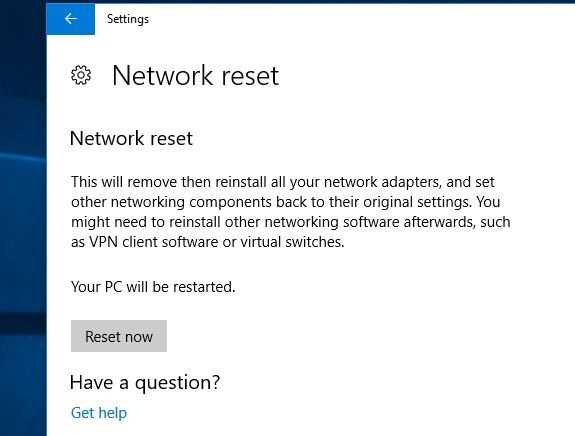
Рекомендуется изменить некоторые значения в свойствах контроллера семейства Realtek PCIe GBE в Windows 10. Таким образом, если у контроллера Realtek PCIe есть проблемы с драйверами или оборудованием, вы можете настроить параметры, чтобы увидеть, работает ли он для восстановления сети Ethernet.
- В диспетчере устройств разверните сетевые адаптеры, затем щелкните правой кнопкой мыши драйвер контроллера Realtek, чтобы открыть его свойства.
- В окне «Свойства» на вкладке «Дополнительно» найдите свойство и проверьте, хотите ли вы, чтобы гигабит автоматически отключался, затем выберите «Повторная связь», «Батарея» или «AC».
- Также выполните поиск в свойстве «Зеленый Ethernet», чтобы установить его на «Отключено». Нажмите кнопку ОК, чтобы сохранить изменения.
Затем вы можете проверить, существует ли проблема с контроллером Realtek под Windows 10.
Заключение
К сожалению, это проблема, которая может иметь различные причины, поэтому она может не решить вашу проблему. Если вы найдете решение, можете ли вы включить его в комментарии других пользователей?
Если у вас есть дополнительные вопросы, вы также можете оставить комментарий.
https://www.dell.com/community/Inspiron-Desktops/Realtek-PCIe-GBE-Family-Controller/td-p/6078630
РЕКОМЕНДУЕМЫЕ: Нажмите здесь, чтобы устранить ошибки Windows и оптимизировать производительность системы

CCNA, веб-разработчик, ПК для устранения неполадок
Я компьютерный энтузиаст и практикующий ИТ-специалист. У меня за плечами многолетний опыт работы в области компьютерного программирования, устранения неисправностей и ремонта оборудования. Я специализируюсь на веб-разработке и дизайне баз данных. У меня также есть сертификат CCNA для проектирования сетей и устранения неполадок.
windowsbulletin.com
Поддерживает ли Realtek PCIe GBE Family Controller VLAN?
- Подробности
- Автор: Сергей Жилин
- Категория: Компьютер
- Просмотров: 50365
Среди списка свойств данного интегрированного адаптера имеется одно очень интересное свойство «Тегирование 802.1Q/1pVLAN». Установка его в состояние «Вкл.» должна включать поддержку адаптером VLAN. Но до недавнего времени не было возможности настроить сам VLAN на данном сетевом адаптере. С выходом последних драйверов и утилиты Realtek Ethernet Diagnostic Utility такая возможность появилась.
Итак, что нужно:
- Скачать новые драйвера и новую версию утилиты Realtek Ethernet Diagnostic Utility с сайта http://www.realtek.com.tw
- Обновить драйвера и проинсталлировать утилиту Realtek Ethernet Diagnostic Utility.
- Запустить утилиту Realtek Ethernet Diagnostic Utility.
- Перейти в пункт VLAN.
- Добавить необходимый VLAN ID.
- В окне сетевых подключений Windows появиться новое подключение VLAN с введённым ID.
- Настроить полученное подключение.
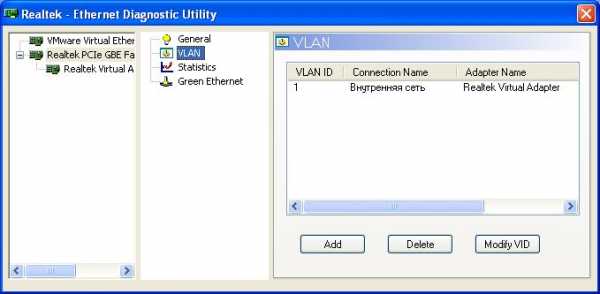
Раскрутка и продвижение сайта, регистрация в каталогах, контекстная реклама
Заработок на сайте
Файлы
Driver Realtek PCIe GBE Family Controller Версия:7.040, 5.780
Драйвер для Realtek PCIe GBE Family Controller
OS: Windows7,WinServer 2008 R2, WinXP, WinServer 2003.
Загрузить
Realtek Ethernet Diagnostic Utility Версия:2.0.1.5
Realtek NIC Diagnostic Utility — утилита для настройки Realtek PCIe GBE Family Controller. Поддерживает настройку VLAN.
Загрузить
You have no rights to post comments
zhidba.ru
Realtek Ethernet Controller Drivers
Рейтинг: 4.2 из 5
Голоса: 65
Realtek Ethernet Controller Drivers — пакет драйверов от компании Realtek для Ethernet — чипов сетевых адаптеров, широко используемых в качестве интегрированных сетевых контроллеров в материнских платах персональных компьютеров и ноутбуков работающих на ОС Windows.
Realtek Ethernet Controller Drivers поддерживает работу с большинством 100-мегабитных и гигабитных Ethernet-чипов Realtek RTL81xx и RTL84xx с интерфейсами PCI и PCI Express.
Поддерживаемые чипы
RTL8100E, RTL8101E, RTL8102E, RTL8102E-GR, RTL8102EL, RTL8103E, RTL8103EL, RTL8103T, RTL8105E, RTL8106E, RTL8106EUS, RTL8110S-32, RTL8110SB, RTL8110SBL, RTL8110SC, RTL8110SCL, RTL8111, RTL8111L, RTL8111B, RTL8111C, RTL8111CP, RTL8111D, RTL8111DL, RTL8111DP, RTL8111E, RTL8111F, RTL8111G, RTL8111GUS, RTL8118AS, RTL8168, RTL8168B, RTL8168C, RTL8168CP, RTL8168D, RTL8168DP, RTL8168E, RTL8169, RTL8169S-32, RTL8169SB, RTL8169SBL, RTL8169SC, RTL8169SCL, RTL8401, RTL8401P, RTL8402, RTL8411, RTL8411B, RTL8411N, RTL8411BN.
Поддерживаемые устройства
Realtek PCIe GBE Family Controller
Dragon Gigabit Ethernet Controller
I-O DATA ETG-PCI Gigabit Ethernet Adapter
D-Link DGE-660TD Gigabit CardBus PC Card
Sitecom Gigabit-Ethernet PCI Adapter LN-027
SMC EZ Card 10/100/1000(SMC9452TX-1)
Realtek PCIe FE Family Controller
D-Link DGE-528T Gigabit Ethernet Adapter
Realtek Gaming GBE Family Controller
Realtek PCI GBE Family Controller
LG System Interface(TV)
ZyXEL GN680-T Gigabit PCI Adapter
I-O DATA ETG-CB Gigabit Ethernet Adapter
Поддерживаемые коды устройств
PCI\VEN_10EC&DEV_8136
PCI\VEN_10EC&DEV_8137
PCI\VEN_10EC&DEV_8168
PCI\VEN_16EC&DEV_0116
PCI\VEN_10EC&DEV_8167
PCI\VEN_10EC&DEV_8169
PCI\VEN_1432&DEV_9230
PCI\VEN_1737&DEV_1032
PCI\VEN_1186&DEV_4300
Когда нужно обновлять драйвера для чипов Ethernet контроллера
Как правило, во время установки системы, Windows корректно распознает Ethernet контроллер и устанавливает подходящие драйвера для его работы. Проблема может возникнуть в случае, если в состав Ethernet контроллера входит интегрированный Wi-Fi роутер. В этом случае может понадобиться установка драйверов для его нормальной работы.
Так же рекомендуется обновить драйвера к Realtek Ethernet Controller в случае обнаружения различных проблем и сбоев при работе в локальной сети и сети Интернет.
Ссылки для скачивания Realtek Ethernet Controller Drivers
*Если не работают ссылки, пожалуйста, сообщите об этом в комментариях
Для Windows 10
Для Windows 8, 8.1
Для Windows 7
Для Windows Vista
Для Windows XP
Дополнительная информация
Лицензия: Бесплатно
Разработчик ПО: Realtek
Поддерживаемые ОС: Windows XP — 10 (32 бит / 64 бит)
Язык интерфейса: Английский
Дата обновления: 2019-01-22
Комментарии и отзывы: 18
1. Алексей • 07.02.2017
Переустановил Windows 7. Запустил систему и не смог выйти в сеть Интернет. Оказалось нет сетевых драйверов, а скачать их не могу так как нет Интернета. Пришлось качать у друга. Спасибо что все заработало, а то без сети уже как без рук.
Беда в том, что для того, что бы заработал интернет, эти драйвера нужно скачать, а скачать их не получиться потому, что не работает интернет!
Ответ:
Да, но их можно скачать с компьютера, где интернет работает, скопировать на флешку и уже, затем установить на компьютер с переустановленной windows. Либо при переустановке системы заранее их скачать на несистемный диск.
И еще драйвера для Ethernet у вас должны быть на диске к материнской плате. Обычно они лежат в папке LAN
3. Nurali • 07.01.2018
Помогло спасибо
4. Серега • 06.03.2018
Спасибо огромное за помощь.
5. zaec • 21.05.2018
Спасибо!!!Все заработало
6. Intel Boy • 15.06.2018
А я при переустановке windows делаю бэкап драйверов, потом просто захожу в нужный раздел жесткого диска и устанавливаю все драйвера, кто часто перестанавливает — пользуйтесь этой фишкой, программа с помощью которой это легко сделать: DoubleDriver
7. Дмитрий • 15.06.2018
Спасибо огромное. Всё работает.
у меня проблема с установкой не работает ссылка
Ответ:
А можно подробнее, какая ссылка у вас не работает? На скачивание драйвера с облака Майл.ру? Предварительно проверил все ссылки, все открывается. У вас при переходе по ссылке должен открываться сайт https://cloud.mail.ru куда залиты архивы с драйверами.
не могу скачать вин 7
Ответ:
На этой странице https://cloud.mail.ru/public/8sta/m9snRzwmG нажимаете синюю кнопку Скачать
Не могу скачать драйвера на етхернет контроллерОтвет:
Вам не видны ссылки на скачивание? В чем сложность?
11. Orlik • 15.02.2019
Спасибо помагло!
Замучился искать
Где узнать как правильно их установить?
Ответ:
Распаковываете скачанный архив. Далее Драйвера ставятся как обычные программы. Просто запустите файл setup.exe
инт лагает поможет ли обновить realtek ethernet?
Ответ:
Если Интернет работает, то обновление драйверов вряд ли скажется на качестве соединения. Почистите все контакты спиртом, может помочь.
14. помогло • 07.04.2019
Спасибо большое
15. олька • 28.05.2019
а для чипа RTL8201CL ЕСТЬ ДРОВА?
16. zoo • 06.07.2019
бум надеяться что поможет…
не могу скачать воргейминг центр пишет нет подключения к сети ошибка 16
Ответ:
При чем тут вообще Варгейминг центр. Какое он имеет отношение к скачиванию файла с cloud.mail.ru?
У меня ADSL модем TP-Link. В последнее время постоянные обрывы связи. Состояние линии показывает большой уровень шумов и ошибок. Чистка соединительных штекеров спиртом помогает на короткое время и затем опять проблемы. В онлайн игры играть из-за качества линии невозможно. В чем может быть проблема? Обновление драйверов поможет?
Ответ:
Попробуйте заменить ваш модем на другой, заведомо исправный и посмотрите на стабильность линии. Очень похоже на умирающий модем. Практически любой ADSL модем со временем начинает сбоить. Это выражается в ухудшении качества линии и растущем количестве ошибок. Средний срок службы ADSL модемов при активной эксплуатации не более 2-х лет. Потом они после перечисленных вами проблем просто однажды перестают видеть линию.
soft-arhiv.com

